Использование правильного часового пояса важно для многих системных задач и процессов. Например, демон cron использует системный часовой пояс для выполнения заданий cron, а временные метки в файлах журналов основаны на том же системном часовом поясе.
В Ubuntu часовой пояс системы задается во время установки, но его можно легко изменить позже.
В этой статье вы узнаете, как установить или изменить часовой пояс в Ubuntu 20.04 с помощью командной строки.
Проверка текущего часового пояса
timedatectl— это утилита командной строки, позволяющая просматривать и изменять системное время и дату. Он доступен во всех современных системах Linux на основе systemd, включая Ubuntu 20.04.
Чтобы распечатать часовой пояс текущей системы, вызовите timedatectlбез каких-либо аргументов:
timedatectlСистемный часовой пояс настраивается путем символической ссылки /etc/localtimeна двоичный идентификатор часового пояса в /usr/share/zoneinfoкаталоге.
Другой вариант просмотра часового пояса текущей системы — найти файл, на который указывает символическая ссылка :
ls -l /etc/localtimeЧасовой пояс системы также записывается в /etc/timezoneфайл:
cat /etc/timezoneИзменение часового пояса с помощью timedatectlкоманды
Перед изменением часового пояса вам необходимо узнать длинное имя часового пояса, который вы хотите использовать. Часовые пояса используют формат «Регион/Город».
Чтобы вывести список всех доступных часовых поясов, вы можете либо перечислить файлы в /usr/share/zoneinfoкаталоге, либо вызвать timedatectlкоманду с list-timezonesпараметром:
timedatectl list-timezonesКак только вы определите, какой часовой пояс соответствует вашему местоположению, выполните следующую команду от имени пользователя sudo:
sudo timedatectl set-timezone your_time_zoneНапример, чтобы изменить часовой пояс системы на America/New_York:
sudo timedatectl set-timezone America/New_YorkВызовите timedatectlкоманду для проверки изменений:
timedatectl

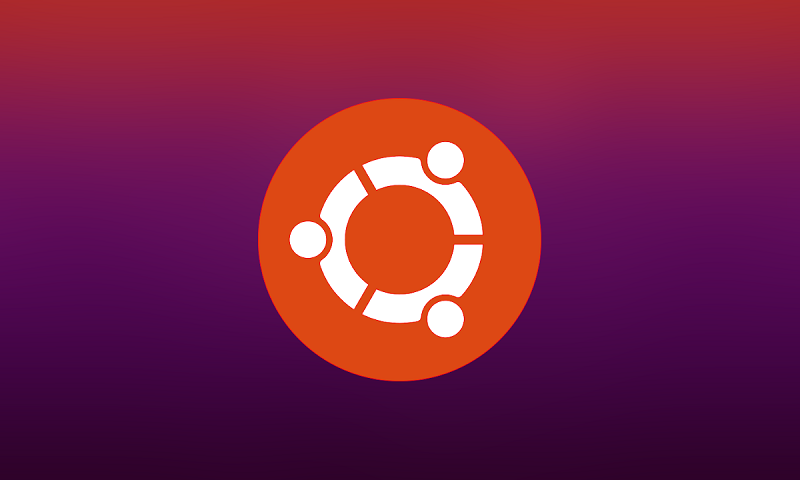















0 комментариев